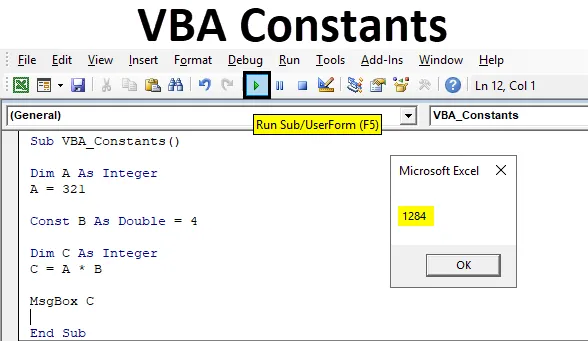
Excel VBA-Konstanten
VBA-Konstante, dh ein Wert, der sich in keiner Weise ändert. Dies haben wir viel Zeit in der Mathematik gesehen. Die Konstante kann aber auch in der VBA-Codierung mit demselben Konzept verwendet werden, wie wir es bei der Lösung regulärer mathematischer Probleme verwendet haben. In der VBA-Konstante legen wir den Wert einer Variablen nach Bedarf fest und können diese vordefinierte Konstante später verwenden, wann immer wir dies wünschen.
Wenn wir unter VBA-Konstante einen Wert definieren, wird dieser Wert an einem Ort gespeichert, der nicht geändert wird. Wenn eine Person versucht, diesen Wert zu ändern, wird der Fehler angezeigt.
Beispiele für Konstanten in Excel VBA
Nachfolgend finden Sie verschiedene Beispiele für Inhalte in Excel VBA.
Sie können diese Excel-Vorlage für VBA-Konstanten hier herunterladen - Excel-Vorlage für VBA-KonstantenExcel VBA-Konstanten - Beispiel 1
VBA-Konstanten sind mit dem Definieren einer Variablen mit DIM vergleichbar. Zunächst sehen wir ein Beispiel, in dem wir einen einfachen mathematischen Code als unseren regulären Prozess ausführen.
Führen Sie die folgenden Schritte aus, um Excel VBA-Konstanten zu verwenden:
Schritt 1: Gehen Sie zum VBA Insert- Menü und öffnen Sie zuerst ein Modul, wie unten gezeigt.
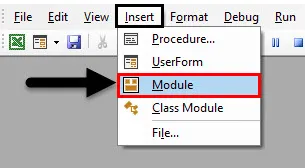
Schritt 2: Schreiben Sie in ein neu geöffnetes Modul die Unterkategorie der VBA-Konstanten wie unten gezeigt.
Code:
Sub VBA_Constants () End Sub
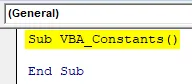
Schritt 3: Definieren Sie zuerst eine Variable A als Ganzzahl. Auf diese Weise können wir alle darin enthaltenen ganzen Zahlen berücksichtigen.
Code:
Sub VBA_Constants () Dim A As Integer End Sub
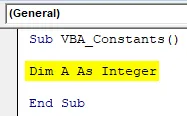
Schritt 4: Weisen Sie nun einen beliebigen Wert in der Variablen A zu. Nehmen wir an, es sei 123. Auf diese Weise speichern wir diesen Wert unter der Variablen A.
Code:
Sub VBA_Constants () Dim A As Integer A = 123 End Sub
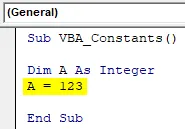
Schritt 5: Definieren Sie nun erneut eine neue Variable C als Integer.
Code:
Sub VBA_Constants () Dim A As Integer A = 123 Dim C As Integer End Sub
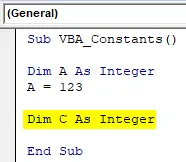
Schritt 6: Multiplizieren Sie nun in einem einfachen mathematischen Multiplikationsproblem die Variable A mit 4 und erhalten Sie die Ausgabe in der Variablen C wie unten gezeigt.
Code:
Sub VBA_Constants () Dim A As Integer A = 123 Dim C As Integer C = A * 4 End Sub
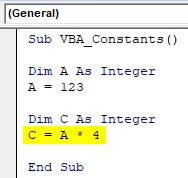
Schritt 7: Um nun die Ausgabe zu drucken, verwenden wir MsgBox wie unten gezeigt.
Code:
Sub VBA_Constants () Dim A As Integer A = 123 Dim C As Integer C = A * 4 MsgBox C End Sub
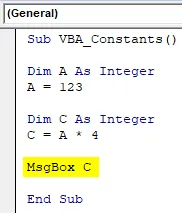
Schritt 8: Kompilieren Sie nun den Code und führen Sie ihn aus, nachdem Sie auf die Wiedergabetaste geklickt haben, die sich unterhalb der Menüleiste befindet. Wir erhalten das Meldungsfeld mit einem Vielfachen von 123 und 4 als 492, wie unten gezeigt.
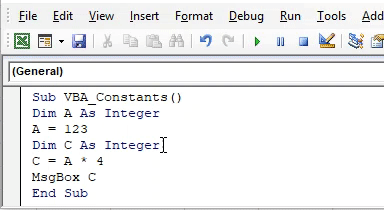
Jetzt können wir in einer Situation enden, in der wir den in der Variablen A gespeicherten Wert mehrmals ändern müssen, indem wir den konstanten Wert des Multiplikators als 4 beibehalten wir haben für andere Variablen dann wird es unsere häufigen Aktivitäten reduzieren.
Schritt 9: Verwenden Sie dazu Const wie in Constant mit B und geben Sie ihm eine Variable Double.
Code:
Sub VBA_Constants () Dim A As Integer A = 123 Const B As Double Dim C As Integer C = A * 4 MsgBox C End Sub
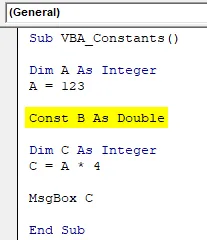
Schritt 10: Ordnen Sie den Multiplikator 4 der Variablen B als Konstante zu.
Code:
Sub VBA_Constants () Dim A As Integer A = 123 Const B As Double = 4 Dim C As Integer C = A * 4 MsgBox C End Sub
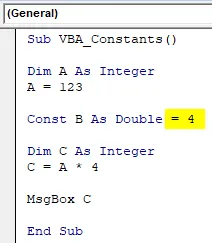
Schritt 11: Ändern Sie nun dieselbe Variable mathematisch und multiplizieren Sie die Formel mit 4, wie unten gezeigt.
Code:
Sub VBA_Constants () Dim A As Integer A = 123 Const B As Double = 4 Dim C As Integer C = A * B MsgBox C End Sub
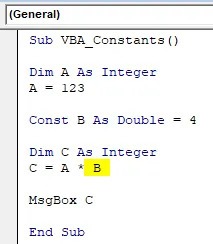
Schritt 12: Kompilieren Sie nun den Code erneut und führen Sie ihn aus.
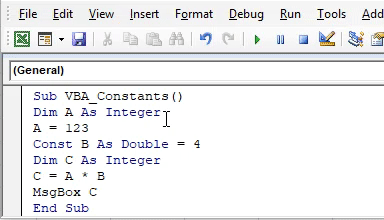
Wir haben das gleiche Ergebnis in Variable C wie 492, was die Multiplikationsausgabe von 123 und 4 ist.
Schritt 13: Ändern Sie für weitere Tests den in Variable A gespeicherten Wert von 123 auf 321, wie unten gezeigt.
Code:
Sub VBA_Constants () Dim A As Integer A = 321 Const B As Double = 4 Dim C As Integer C = A * B MsgBox C End Sub
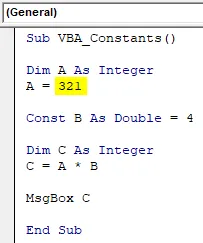
Schritt 14: Wenn wir nun den Code ausführen, sollten wir die Multiplikation von 321 und 4 in einem Meldungsfeld erhalten.
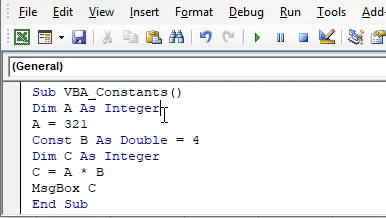
Wir werden sehen, das Meldungsfeld mit der Ausgabe als 1284, was der tatsächlichen Multiplikation von 321 und 4 entspricht. Dies bedeutet, dass der in Konst-Variable B gespeicherte Wert sowohl für die Zeit als auch für die Zeit, in der die Variable A mit 4 multipliziert wurde, immer noch konstant ist.
Excel VBA-Konstanten - Beispiel 2
In einem anderen Beispiel für eine VBA-Konstante wird beschrieben, wie das Fixieren aller Variablen als Konstante funktioniert. Führen Sie die folgenden Schritte aus, um Excel VBA-Konstanten zu verwenden.
Schritt 1: Schreiben Sie die Unterkategorie der VBA-Konstante wie unten gezeigt.
Code:
Sub VBA_Constants2 () End Sub
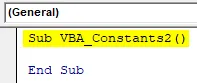
Schritt 2: Definieren Sie nun eine Konstante A als String und geben Sie einen beliebigen Text nach Ihrer Wahl ein. Lassen Sie uns diesen Text in Konstante wie unten gezeigt sagen.
Code:
Sub VBA_Constants2 () Const A As String = "Konstante" End Sub
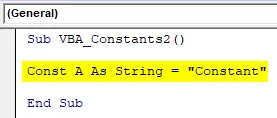
Schritt 3: Definieren Sie nun in der zweiten Zeile erneut eine andere Konstante B als Ganzzahl und geben Sie eine beliebige Zahl ein, wie unten gezeigt. Nehmen wir an, diese Zahl ist 10 .
Code:
Sub VBA_Constants2 () Const A As String = "Konstante" Const B As Integer = 10 End Sub
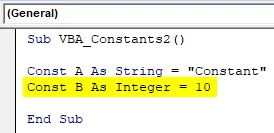
Schritt 4: Auf einfache Art und Weise drucken wir einen Text mit Hilfe von MsgBox als "Die reale Konstante ist 10", wie unten gezeigt.
Code:
Sub VBA_Constants2 () Const A As String = "Konstante" Const B As Integer = 10 MsgBox "Das echte" & A & "ist" & B End Sub
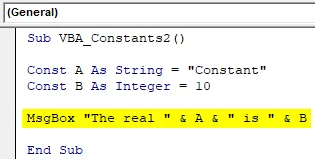
Der Text, den wir oben geschrieben haben, kann alles sein.
Schritt 5: Kompilieren Sie nun den Code und führen Sie ihn aus, falls kein Fehler gefunden wurde. Wir erhalten das Meldungsfeld „Die reale Konstante ist 10“, das wir oben festgelegt haben.
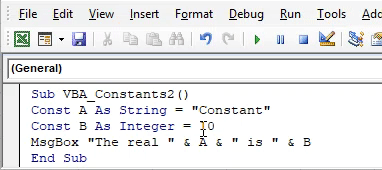
Da unsere Werte für A und B konstant sind, können wir sie jederzeit und überall verwenden. Und jedes Mal, wenn wir sie als Werte der Konstanten A und B bezeichnen, erhalten wir dieselben Werte, die in dieser Unterkategorie gespeichert sind.
Vorteile von Excel VBA-Konstanten
- Dies spart sehr viel Zeit beim Fixieren einer oder mehrerer Variablen als Konstante.
- Die Anzahl der Codezeilen wird reduziert.
- Wir müssen die Werte nur einmal in definierte Konstanten eingeben. Wenn wir diese Konstante aufrufen, wird der darin gespeicherte Wert angezeigt.
Nachteile von Excel VBA-Konstanten
- Es wird nicht immer verwendet, da wir manchmal mehrmals zurückkehren müssen, um die in Konstanten gespeicherten Werte zu ändern, wenn wir diese definierten Konstanten in verschiedenen Unterkategorien oder Klassen verwenden.
Dinge, an die man sich erinnern sollte
- Die Ergebnisse von Konstanten und Variablen sind die gleichen. Der Unterschied besteht darin, dass Konstanten, sobald sie definiert wurden, überall mehrfach verwendet werden können. Für jede Unterkategorie sind jedoch Variablen definiert.
- Wenn sich Werte ändern, die wir aufrufen und Konstanten speichern, kann dies zu einem Fehler führen. Es ist also besser, zuerst die Werte zu überprüfen, die als konstant festgelegt sind.
- Das Speichern der Datei als makrofähiges Excel-Format hilft uns, den Code für die Zukunft aufzubewahren.
- Es wird immer empfohlen, Konstante zu verwenden, wenn wir an der Erstellung von Klassenobjekten arbeiten. Die Konstante ist im Vergleich zu Variablen kürzer, daher ist sie ein riesiger Satz von Codes, der weniger Platz beansprucht.
Empfohlene Artikel
Dies ist eine Anleitung zu VBA-Konstanten. Hier diskutieren wir die verschiedenen Beispiele für Konstanten in Excel VBA zusammen mit einigen praktischen Beispielen und einer herunterladbaren Excel-Vorlage. Sie können auch unsere anderen Artikelvorschläge durchgehen -
- VBA Tutorial für Anfänger
- Matrixfunktion in Excel
- Verwendung der VBA StrComp-Funktion
- Budget in Excel erstellen